Kaip žaisti „Roblox“ atblokuotą „Chromebook“
įvairenybės / / August 04, 2021
Skelbimai
Na, kaip rodo pavadinimas, „Google“ „Chromebook“ ateina iš pačios „Google“, kuri veikia „Chrome“ OS iš dėžutės už biudžetą tausojančią kainą, palyginti su kitais nešiojamaisiais ar nešiojamaisiais kompiuteriais. Tai reiškia, kad „Chromebook“ vartotojai gali negalėti paleisti „Windows“ ar „MacOS“ programų ar žaidimų savo įrenginiuose. Dabar, jei jau persikėlėte į „Chromebook“ iš „Windows“ arba dėl kokių nors priežasčių ketinate pereiti, jums bus sunku žaisti mėgstamus žaidimus „Chromebook“. Tačiau turėtumėte galėti be problemų paleisti „Roblox Unblocked“ „Chromebook“. Jei jus domina, pažvelkite į tai.
Norėdami prisiminti, galite oficialiai žaisti Robloksas „Chromebook“ įrenginiuose, kurie palaiko „Google Play“ parduotuvę, arba naudojant įprastą kompiuterio paleidimo priemonę. Jūs gausite geresnę vartotojo patirtį ir kadrų dažnis taip pat bus pakankamai geras. Tuo tarpu, jei esate mokyklos mokinys ir kažkaip jūsų „Chromebook“ yra žaidimų žaidimų apribojimų ar apribojimų, galite naudoti „ARC Welder“, skirtą „Roblox“. Nors tai atlikti yra šiek tiek sunku, galite tai padaryti. Jūsų patogumui vienas po kito pasidalijome abiem metodais.
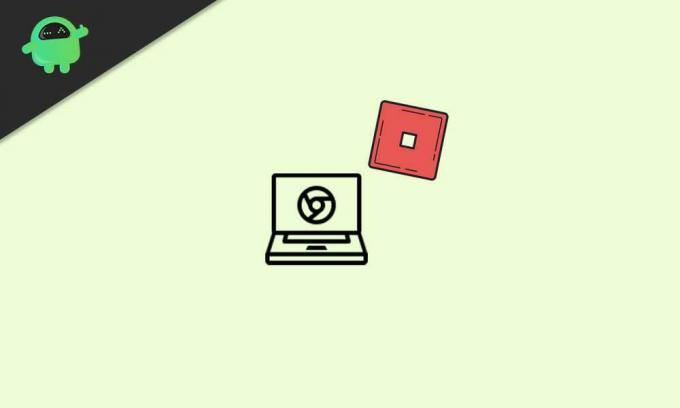
Turinys
-
1 Kaip žaisti „Roblox“ atblokuotą „Chromebook“
- 1.1 1. Naudokitės „Google Play“ parduotuve
- 1.2 2. Naudokite kompiuterio paleidimo priemonę
- 1.3 3. „Play Roblox“ atblokuota „Chromebook“ įrenginyje (be „Play Store“)
Kaip žaisti „Roblox“ atblokuotą „Chromebook“
Dabar, negaišdami daugiau laiko, pereikime prie žemiau pateikto vadovo.
Skelbimai
1. Naudokitės „Google Play“ parduotuve
- Pirmiausia įjunkite „Chromebook“ ir prisijunkite prie savo paskyros.
- Dabar eikite į Nustatymai meniu> Pasirinkti Programos iš kairės srities.
- Įjungti „Google Play“ parduotuvė parinktis įdiegti programas ir žaidimus „Chromebook“ įrenginyje.
- Atidaryk „Google Play“ parduotuvės programa > Ieškoti Robloksas.
- Atsisiųskite ir įdiekite „Roblox“ žaidimą jūsų įrenginyje.
- Atidarykite žaidimą> Jei reikia, galite žaisti „Android“ versiją.
Geriausia tai, kad taip pat gausite kompiuterinių žaidimų, tokių kaip WASD valdikliai ir išorinės pelės palaikymas.
Skaityti daugiau:Kaip prijungti „AirPod“ prie „Chromebook“
2. Naudokite kompiuterio paleidimo priemonę
- Eikite į „Roblox“ svetainė > Arba 'Prisijungti' arba sukurkite naują.
- Jei reikia, gali tekti atkurti paveikslėlį, atitinkantį saugos „captcha“, kad patikrintumėte autentifikavimą.
- Prisijungę prie savo paskyros, šiek tiek slinkite žemyn ir pasirinkite bet kurį iš rekomenduojamų žaidimų.
- robloxplayer.exe failas bus automatiškai atsisiųstas į jūsų „Chromebook“.
- Dabar spustelėkite Atsisiųsti failą žiniatinklio naršyklės apačioje.
- Jei būsite paraginti, spustelėkite „Bėk“ mygtuką.
- Kai įdiegta bus baigta, pasirinkite Gerai.
- Grįžkite į pagrindinį „Roblox“ svetainės puslapį ir pasirinkite norimą žaisti „Roblox“ žaidimą.
3. „Play Roblox“ atblokuota „Chromebook“ įrenginyje (be „Play Store“)
Jei tokiu atveju jūsų „Chromebook“ įrenginys nepalaiko „Google Play“ parduotuvės, galite naudoti „ARC Welder“, kad tiesiogiai įdiegtumėte „Android“ APK. Tačiau įsitikinkite, kad jis neveiks visuose „Chromebook“ įrenginiuose.
- Pirmiausia įsitikinkite atsisiųskite „Roblox“ APK failas, skirtas „Android“.
- Dabar turite įdiegti ARC suvirintojo pratęsimas nemokamai „Chrome“.
- Atidarykite plėtinį ir spustelėkite Pasirinkite.
- Pasirinkite atsisiųstą „Roblox“ APK failų katalogas.
- Spustelėkite Atviras (Nesirinkite APK failo).
- Tada spustelėkite Pridėkite savo APK dėl ARC suvirintojo pratęsimo.
- Tada pasirinkite „Roblox“ APK failas > Spustelėkite Atviras.
- Tai gali užtrukti, kol bus apdorota.
- Įsitikinti, kad Peizažas orientacija ir Tablėtė pasirinktas formos koeficientas.
- Galiausiai spustelėkite Testas mygtuką.
- Palaukite, kol „Roblox“ žaidimas bus atidarytas ir tinkamai įkeltas.
- Tau gera eiti.
Viskas, vaikinai. Manome, kad šis vadovas jums buvo naudingas. Norėdami gauti daugiau klausimų, galite pakomentuoti žemiau.



![Atsisiųskite „PlayStation APK v20 +“, skirtą PS5 ir PS4 [Naujausia 2020 m.]](/f/29d6acd291bf3e2fe87b3cc9a490f8ff.jpg?width=288&height=384)